随着PHP网站的流行,国内越来越多的站长使用php开发网站或者使用相关的php开源网站(例如:DeDeCMS、phpWind、康盛的Discuz!、wordpress等一些目前比较流行的开源网站),对于一些刚开始接触PHP语言或者刚开始建立自己站点的人来说,在本地测试php网站无疑是件非常重要的事情,因为这样可以在本地做若干的调试,而不用去担心网络问题以及运营商问题。
接下来,笔者将WindowsXP(Sp3)下,搭建和配置php运行环境做一个简单的介绍:文章源自陈学虎-https://chenxuehu.com/article/2012/05/778.html
1.安装准备文章源自陈学虎-https://chenxuehu.com/article/2012/05/778.html
1.1Apache下载,官方地址(http://httpd.apache.org/),此处笔者下载版本的是Apache HTTP Server 2.2.22,使用的是OpenSSL的版本(httpd-2.2.22-win32-x86-openssl-0.9.8t.msi),如图文章源自陈学虎-https://chenxuehu.com/article/2012/05/778.html
1.2PHP下载,官方地址(http:// www.php.net),此处下载的是Php5(php-5.2.17-Win32-VC6-x86)文章源自陈学虎-https://chenxuehu.com/article/2012/05/778.html
1.3Mysql下载,官方地址(http://www.mysql.com/downloads/),此处使用的是Mysql5(mysql-essential-5.1.57-win32.zip)文章源自陈学虎-https://chenxuehu.com/article/2012/05/778.html
2.安装Apache HTTP Server文章源自陈学虎-https://chenxuehu.com/article/2012/05/778.html
2.1运行下载好的“httpd-2.2.22-win32-x86-openssl-0.9.8t.msi”文件,出现如下安装界面,如图文章源自陈学虎-https://chenxuehu.com/article/2012/05/778.html
红色框内显示的是apache的版本号,我们直接点击“Next”进入下一步;文章源自陈学虎-https://chenxuehu.com/article/2012/05/778.html
出现软件安装许可条例,这里直接选择“I accept the terms in the license agreement”;然后点击“Next”;文章源自陈学虎-https://chenxuehu.com/article/2012/05/778.html
对话框显示的是软件相关须知(如果您安装软件的时候很有耐心,可以考虑读一遍,看看自己的英文水平如何),这里我们直接点击“Next”;文章源自陈学虎-https://chenxuehu.com/article/2012/05/778.html
这里是要填写服务的相关信息,Network Domain这一项是填写你的域名(如:xxx.com);Server Name这一项填写你的服务器名称(如:www.xxx.com);Administrator’s Email Address这一项填管理员的邮箱地址;在本地配置,以上三个栏目均可以随意填写,有效无效都可以。下面2个选项,第一个是为系统所有的用户安装,使用80端口;第二是只为当前用户安装,使用8080端口;一般情况我们默认第一个,然后点击“Next”;
这一步是让你选择2种安装模式类型,“Typical”是经典模式,也就是默认安装模式;“Custom”是自定义安装,就是可以选择安装路径和软件的一些功能选择;笔者此处选择“Custom”;
我们此处讲软件的所以功能都选上,并修改了软件的安装位置,笔者此处选在E盘的一个目录下,你也可以选择到自己想要安装到的目录;
准备安装,此处点击“Next”;
此处无需操作,等待一下;
完成,点击“Finish”完成安装。
此时电脑任务栏右侧的状态栏出现Apache的图标
表示apache服务已经正在运行;
此时,我们可以在浏览器地址栏中输入http://127.0.0.1访问,浏览器显示文字“It Works!”,表示服务状态正常。
2.2接下来对Apache服务器进行一些简单的配置,首先我们从程序中打开Apache的配置文件,如图:
点击后弹出一个记事本的文档
这里我们要配置下网站文件的存放位置,即网站根目录,默认是在apache安装文件中的“htdocs”;默认位置为“E:/webdev/Apache2.2/htdocs”;为了平时方便管理,我们讲网站的根目录放在一个比较方便的位置,点击记事本的查找选项,查找“DocumentRoot”,查到如图显示信息:





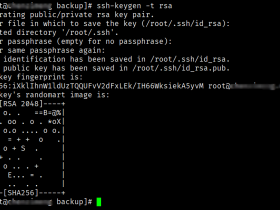
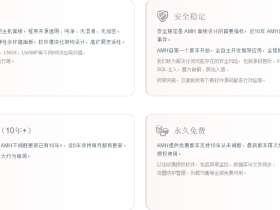
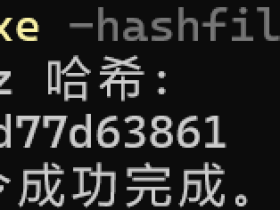
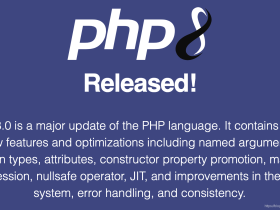
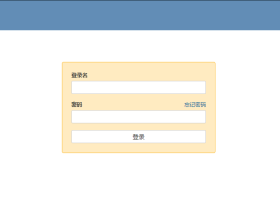
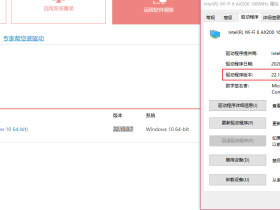



评论